Как установить Ватсап на компьютер — версия для ПК и использование WhatsApp Web онлайн (через веб-браузер). Как установить WhatsApp на компьютер? Возможно ли установить WhatsApp на компьютер бесплатно? А работать с программой вацап на компьютере
Приложение WhatsApp уже выбрали сотни миллионов пользователей всего мира. Изначально разработчики предусмотрели установку приложения только на iPhone. По мере роста популярности программы были представлены версии и для других популярных мобильных платформ. В настоящий момент пользователи могут работать с мессенджерам и на ПК, независимо от того, какая установлена операционная система, Windows или Mac. Существует несколько способов того, как установить Ватсап на компьютер.
Веб-версия приложения
Одним из самых простых вариантов считается использование мессенджера через браузер . Единственное ограничение, установленное разработчиками, заключается в том, что веб-обозреватель должен быть обновлен до последней версии. Если это условие соблюдено, то для устройств на Android, WP, а также Nokia S60 необходимо выполнить следующее:
После выполнения данных действий в браузере откроется Ватсапп, который автоматически синхронизируется с мобильной версией приложения.
Пользователям с iPhone необходимо в мессенджере открыть Настройки и тапнуть по ссылке WhatsApp Web, остальные действия аналогичны с Андроид-устройствами. Важно отметить, что использование веб-версии возможно только при одновременном подключении к сети как телефона, так и компьютера. Если смартфон будет отключен от интернета, то на странице в браузере ничего не будет отображаться.
Использование эмулятора Android
Еще один способ того, как пользоваться Ватсап на компьютере, заключается в установке эмулятора. Для начала потребуется инсталляция программы, позволяющей работать на ПК с приложениями для Андроид. Среди наиболее популярных можно отметить BlueStacks, его дополнительным преимуществом считается то, что это официальный партнер Google.
После этого необходимо скачать установочный файл WhatsApp в формате apk. Далее требуется запустить эмулятор и через него инсталлировать приложение. Для регистрации понадобится смартфон с действующим номером, куда придет код активации. К этому номеру будет привязан аккаунт в мессенджере.
Этот способ выгодно отличается от предыдущего тем, что для использования мессенджера не требуется постоянное подключение к сети смартфона. В эмуляторе работает практически полноценная версия приложения, в которой можно даже совершать аудио и видео звонки при правильном подключении гарнитуры.
Помимо Ватсап в эмуляторе так же можно использовать любое другое приложение Андроид, даже игры.
Скачать BlueStacks
Версия мессенджера для ПК
Дополнительный способ того, как зайти в Ватсап через компьютер, представляет собой использование десктопного варианта приложения. Разработчики выпустили версию для Windows и Mac, но сильно не афишировали это, поэтому для многих пользователей ее существование до сих пор остается сюрпризом.
Для установки WhatsApp на ПК необходимо:

По сути десктопная версия мало чем отличается от использования браузера для работы с мессенджером. Единственное преимущество заключается в том, что не требуется каждый раз открывать интернет-страницу. Для запуска приложения понадобится лишь кликнуть на иконку, которая появится на Рабочем столе после установки. Однако, здесь, как и веб-версии, требуется стабильное подключение к интернету как смартфона, так и компьютера.
Приложение WhatsApp уже выбрали сотни миллионов пользователей всего мира. Изначально разработчики предусмотрели установку приложения только на iPhone. По мере роста популярности программы были представлены версии и для других популярных мобильных платформ. В настоящий момент пользователи могут работать с мессенджерам и на ПК, независимо от того, какая установлена операционная система, Windows или Mac. Существует несколько способов того, как установить Ватсап на компьютер.
Веб-версия приложения
Одним из самых простых вариантов считается использование мессенджера через браузер . Единственное ограничение, установленное разработчиками, заключается в том, что веб-обозреватель должен быть обновлен до последней версии. Если это условие соблюдено, то для устройств на Android, WP, а также Nokia S60 необходимо выполнить следующее:
После выполнения данных действий в браузере откроется Ватсапп, который автоматически синхронизируется с мобильной версией приложения.
Пользователям с iPhone необходимо в мессенджере открыть Настройки и тапнуть по ссылке WhatsApp Web, остальные действия аналогичны с Андроид-устройствами. Важно отметить, что использование веб-версии возможно только при одновременном подключении к сети как телефона, так и компьютера. Если смартфон будет отключен от интернета, то на странице в браузере ничего не будет отображаться.
Использование эмулятора Android
Еще один способ того, как пользоваться Ватсап на компьютере, заключается в установке эмулятора. Для начала потребуется инсталляция программы, позволяющей работать на ПК с приложениями для Андроид. Среди наиболее популярных можно отметить BlueStacks, его дополнительным преимуществом считается то, что это официальный партнер Google.
После этого необходимо скачать установочный файл WhatsApp в формате apk. Далее требуется запустить эмулятор и через него инсталлировать приложение. Для регистрации понадобится смартфон с действующим номером, куда придет код активации. К этому номеру будет привязан аккаунт в мессенджере.
Этот способ выгодно отличается от предыдущего тем, что для использования мессенджера не требуется постоянное подключение к сети смартфона. В эмуляторе работает практически полноценная версия приложения, в которой можно даже совершать аудио и видео звонки при правильном подключении гарнитуры.
Помимо Ватсап в эмуляторе так же можно использовать любое другое приложение Андроид, даже игры.
Скачать BlueStacks
Версия мессенджера для ПК
Дополнительный способ того, как зайти в Ватсап через компьютер, представляет собой использование десктопного варианта приложения. Разработчики выпустили версию для Windows и Mac, но сильно не афишировали это, поэтому для многих пользователей ее существование до сих пор остается сюрпризом.
Для установки WhatsApp на ПК необходимо:

По сути десктопная версия мало чем отличается от использования браузера для работы с мессенджером. Единственное преимущество заключается в том, что не требуется каждый раз открывать интернет-страницу. Для запуска приложения понадобится лишь кликнуть на иконку, которая появится на Рабочем столе после установки. Однако, здесь, как и веб-версии, требуется стабильное подключение к интернету как смартфона, так и компьютера.
Создали не только мобильную, но и компьютерную версию приложения. Благодаря этому, любой пользователь Ватсап может общаться с друзьями, родственниками либо коллегами через ПК. Но многие люди интересуются что нужно, для использования WhatsApp на компьютере?
Основные требования
Естественно, как и у любой программы, у мессенджера есть свои требования. Программу смогут использовать юзеры с операционной системой Windows 8.1 и выше. Для поклонников продукции Apple также есть ограничения, Ватсап работает только на MacOS от 10.9.
Также не удастся установить WhatsApp только на компьютер. Приложение обязательно должно быть установлено и в телефон. Конечно, можно использовать эмулятор, но мобильный номер всё же понадобится.
Как начать пользоваться приложением?
Перед использованием программы нужно синхронизировать компьютерную и мобильную версию. Для этого, пользователю нужно:
После выполнения синхронизации перед пользователем появится рабочее окно с чатами, кнопкой меню и полем для поиска. Юзеру не составит труда разобраться, как пользоваться Ватсап на компьютере. Интуитивно понятный интерфейс программы напоминает мобильную версию мессенджера. Все звонки, сообщения и фотографии, отправленные с телефона, автоматически переносятся в мессенджер, установленный на компьютере.
Web-версия Ватсап для компьютера
Юзеру не обязательно инсталлировать WhatsApp на ПК. Разработчики создали браузерную версию популярного мессенджера. Для использования Ватсап Веб нужно:

По завершении синхронизации пользователь увидит рабочее окно с чатами, кнопкой меню, поисковой строкой. При открытии чата появляется кнопка функций, клавиша для отправки изображения и снимков и т.д. Веб-версия полностью идентична мобильному приложению.
Существует много различных программ онлайн-общения между пользователями смартфонов, планшетов, ноутбуков/компьютеров. Они позволяют общаться и голосом, и с видео, и СМС-ками. WhatsApp - лучшее решение для пользователей, которые много переписываются в свободное или рабочее время. Это многоплатформенный мессенджер, который и предоставляет возможность мгновенного обмена сообщениями. Возникает вопрос: как установить WhatsApp на компьютер и есть ли вообще такая версия?
Преимущества версии WhatsApp для компьютера
Эта программа не так давно вошла в нашу жизнь, но уже успела хорошо себя зарекомендовать. Сначала появились версии для смартфонов на разные платформы, а потом и полноценная программа для десктопа или ноутбука. Она удобна тем, что, кроме очень удобного интерфейса, предоставляет возможность:
- Создать любое количество групп для общения.
- Скачать бесплатно файл для установки.
- При помощи нее легко отвечать, когда у вас много собеседников.
- Быстро обмениваться фотофайлами и передавать друг другу видео.
- При желании можно настроить автоматическую смену статуса. И многое другое.
Первоначально планировалось брать плату за использование данного приложения, но затем от этой идеи отказались, и теперь оно уже обогнало "ВКонтакте" и скоро обойдет "Фэйсбук".

Как установить WhatsApp на компьютер
Этот вопрос задают очень часто, и хороший четкий ответ найти на него не так уж просто. В интернете часто предлагают сначала установить на устройство эмулятор
операционных систем Android или iOS, а затем на них уже ставить приложение. Так было раньше, сейчас уже все делается стандартно и очень просто. Об этом и расскажем. Установка WhatsApp на компьютер выполняется следующим образом:
- В первую очередь необходимо с официального сайта данного мессенджера скачать его.
- После загрузки нужно запустить файл.
- Из множества предложенных языков выбираем русский и нажимаем ОК.
- Увидим окно приветствия программы, в котором нажимаем на “Далее”.
- Перед нами появится страница с параметрами установки. В ней выбираем папку сохранения приложения, рекомендуется ничего не менять.
- Далее появится окно регистрации, в котором нужно обязательно все поля заполнить. Их всего три: номер мобильного телефона, имя и город.
- В завершение нужно сделать обязательную активацию. Она стандартная и для смартфонов, и для компьютеров. Для этого на ваш, указанный и реальный телефон, придет СМС-сообщение. Это и есть код, который вводится в специальное поле, и щелкаете “Далее”.
Вот мы и разобрались, как установить WhatsApp на компьютер бесплатно. Теперь можно пользоваться этим приложением на вашем устройстве.
Синхронизация контактов

Благодаря тому что логин пользователя генерируется автоматически, используя ваш заявленный номер телефона, так же автоматически генерируется и список контактов. В него попадают те пользователи программы, которые есть в вашей адресной книге, точнее, есть их телефонные номера. То есть сразу после регистрации в приложении WhatsApp начнет самостоятельно сканировать ваш телефонный справочник по собственной базе данных, и если обнаружит совпадение, то каждый такой номер будет добавлен в список контактов WhatsApp. Такое сканирование будет программой производиться и далее. Включив телефон в очередной раз, вы вполне можете увидеть новых персонажей, автоматически добавленных в контакты. Есть здесь и один недостаток - пользователь приложения не может заняться поиском друзей самостоятельно, по общей базе, и о себе имеет возможность узнать только собственный никнейм.
Запуск приложения WhatsApp

Решив проблему с тем, как поставить Whatsapp на компьютер, производим его запуск. При этом происходит быстрое соединение с сервером. Нужно обратить внимание на одну весьма неприятную особенность программы: режим оффлайн, как у некоторых
других приложений, здесь установить вручную нельзя, и ваш траффик будет постоянно расходоваться. Хотя для тех, у кого безлимит, это не вопрос. При желании можете установить, как и в других мессенджерах, статус. Есть много стандартных, но имеется возможность создать и установить свой. В WhatsApp имеется и полезная особенность - когда вы, чтобы не тратить траффик, закрываете программу, соединение с сервером не исчезает, и отправленные сообщения никуда не пропадают. Они поступают на сервер, он откроется автоматически, и вы получите извещение об этом. Поддерживаются и оффлайн-сообщения, то есть вы сможете получать точную информацию об отправленном сообщении, его статусе и факте прочтения адресатом. Теперь освоен и вопрос, как запустить WhatsApp на компьютере.
Какие файлы можно передавать при помощи WhatsApp
Основное назначение приложения, как уже сказано, - общение при помощи сообщений. Но нельзя забывать и о возможности передавать друг другу видеофайлы, картинки, голосовые заметки, иной мультимедийный контент, информацию о своем местоположении, визитки. К тому же сделать это проще простого. Открываете окошко чата с тем собеседником, кому хотите отправить, например, фотографию. В левой части от текстового поля имеется иконка со стрелкой. Нажимаете на нее и выбираете файл, который собираетесь отправить. Подобным образом можно поступить и с другими файлами. Видео большого размера перед передачей сжимается. При отправке
информации о местоположении будет предложено выбрать заведение из списка находящихся рядом заведений или конкретно то место, где вы находитесь. Для этого, скорее всего, придется включить приложение геолокации. При передаче контакта можно быстро отправить необходимую информацию друзьям о каком-то общем знакомом. Имеется возможность запретить передачу определенных контактов. Так что, если разберетесь с тем, как установить WhatsApp на компьютер, перед вами откроется много различных возможностей.

Заключение
Отправка обычных СМС-ок с телефонов съедает хорошие денежные суммы у пользователей, любящих много общаться. Рассматриваемое нами приложение добилось значительного уменьшения их количества и, соответственно, заметной экономии средств. Ведь по-любому, расходы на интернет-траффик меньше, чем платить за сообщения мобильному оператору по тарифу. Это, конечно, если не говорить о безлимитном интернете. Программа периодически обновляется, нужно следить за этим или настроить на автоматическое обновление. По отзывам пользователей - перед нами хорошее приложение, поэтому сохраните эту статью о том, как установить WhatsApp на компьютер. Вполне возможно, что и пригодится.
Сегодня поговорим о популярном мессенджере WhatsApp. Разберемся что такое Ватсап, для чего он нужен и как им пользоваться на телефоне и компьютере. Также в статье вы найдете пошаговую инструкцию, как установить Ватсап на телефон. С развитием и популяризацией мобильного интернета многие пользователи отказываются от стандартных СМС и ММС и отдают своё предпочтением мессенджерам. Для тех, кто не в курсе, мессенджеры – это приложения, позволяющие пользователям обмениваться различного рода сообщениями.
Такую популярность мессенджеров легко объяснить, сегодня многие люди ведут очень активную социальную жизнь и много общаются друг с другом, в том числе и через телефон, а используя мессенджеры, делать это удобнее. Кроме того, отправка сообщений через телефон может вылиться для вас в крупные расходы, но отправлять их через мессенджеры полностью бесплатно. WhatsApp – это один из самых популярных мессенджеров не только в России, но и во всём мире. В сегодняшней статье вы подробно узнаете, что такое Ватсап и как им пользоваться.
Прежде чем приступать к установке и работе с WhatsApp стоит узнать его возможности и определиться, подходят ли они под ваши потребности. Возможностей у данного мессенджера довольно много, ведь не зря же он столь популярен.
Для чего нужен Ватсап (WhatsApp):
- Отправка текстовых сообщений . Основная функция любого мессенджера – это текстовые сообщения. Используя WhatsApp, вы сможете легко и, что немаловажно, быстро отправлять текстовые сообщения своим родным, друзьям и коллегам, причём, как уже говорилось ранее, абсолютно бесплатно.
- Отправка изображений . WhatsApp приятно удивит любого пользователя, своей скоростью отправки изображений. Даже “тяжёлые” изображения в высоком качестве доходят до получателя буквально за несколько секунд.
- Отправка файлов . Видео, аудио или же просто важные файлы, WhatsApp без проблем перешлёт файл любого разрешения.
- Сохранений важной информации . В WhatsApp есть функция сохранения различной важной для пользователя информации. Если в сообщениях попадаются номера телефонов, адреса вебсайтов или имена, приложение тут же сохраняет их в свою память, где они хранятся даже после удаления самой переписки и используются для быстрого набора.
Это основные функции данного мессенджера. Добавьте сюда простой и удобный интерфейс и кроссплатформенность и вы без труда поймёте, почему WhatsApp столь популярен и у нас, и за границей.
Как установить Ватсап на телефон: пошаговая инструкция
Теперь, когда вы узнали обо всех возможностях мессенджера и уверены в своём выборе, расскажем, как установить Ватсап на телефон. WhatsApp – это бесплатное приложение, доступное для скачивания в любом магазине приложений, таких как Play Market или AppStore. Говорить о самом процессе скачивания будет, пожалуй, излишним. Найдите приложение в магазине и нажмите “Установить ”, после этого приложение установится само.
После того как вы включите приложение впервые, запустится процесс регистрации и первичной настройки. Вот что нужно делать при первом запуске:

Это в общем то и всё. Весь процесс установки и регистрации занимает не более пяти минут, с учётом времени, которое идёт сообщение с кодом.
Как пользоваться Ватсап на телефоне
Теперь давайте немного поговорим о том, как пользоваться Ватсап на телефоне. Первое, что скорее всего заинтересует вас, это как создать приватный чат с тем или иным человеком. Сделать это максимально просто – нажмите на контакт нужного вам человека, и всё – чат создан.
Если же вы захотите создать чат не с кем-то одним, а для целой группы, то вам нужно зайти в раздел “Чаты ” и здесь выбрать пункт “Новая группа ”. После этого вы можете добавлять туда всех, кого захотите.

Внутри чата вы можете производить различные взаимодействия с другими пользователями. Если вы захотите позвонить пользователю, то нужно нажать на кнопку в виде телефонной трубки. Чтобы отправить какой-либо файл нажмите на изображение скрепки в верхнем углу.
Удаление чата происходит следующим образом. Если это чат с одним человеком, то достаточно просто нажать на изображение трёх точек и во вкладке “Ещё ” выбрать пункт “Очистить чат ”. Если же это группа, то сначала нужно исключить из неё всех членов (в том числе и себя), а затем долго нажимать на название группы и в появившемся меню выбрать “Удалить ”.
Как пользоваться Ватсап на компьютере
WhatsApp можно использовать не только на мобильных устройствах, но и на ПК. Установить его можно также из магазинов приложений, но удобнее всего сделать это будет с официального сайта. Как происходит установка:
- Зайдите на официальный сайт.
- На главной странице выберите вариант “Компьютеры ”.
- Если у вас стоит ОС Windows, то просто нажмите на кнопку “Скачать для Windows ”.
- Если же у вас стоит другая система, то прямо под кнопкой загрузки будет ссылка для вас.
- Стоит заметить, что скачиваемый вами файл — это не само приложение, а лишь его инсталлятор; процесс установки приложения крайне прост, согласитесь с правилами и выберите место расположения и всё.
Когда установка завершится, вы сможете свободно использовать приложение. Пользоваться Ватсап на компьютере ничуть не сложнее, чем на телефоне, да и сама версия для ПК мало чем отличается от мобильной, а потому трудностей возникнуть не должно.
На этом наша статья завершается. Из неё вы должны были узнать, что такое Ватсап и как им пользоваться на телефоне и компьютере, а также как установить WhatsApp на телефон. Статья несёт в себе лишь общее базовые знания для начинающих пользователей. Если в процессе работы с данным приложением у вас возникнут определённые трудности, то вы всегда можете поискать решение на официальном сайте WhatsApp или там же обратиться в службу поддержки.

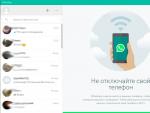

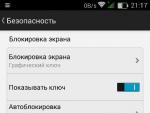

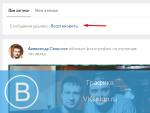

 Как прошить PS3 Slim и зачем это нужно делать
Как прошить PS3 Slim и зачем это нужно делать Лучшие смартфоны со съемным аккумулятором Китайские смартфоны со съемным аккумулятором
Лучшие смартфоны со съемным аккумулятором Китайские смартфоны со съемным аккумулятором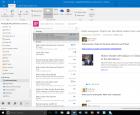 Чем открыть контакты vcf на компьютере
Чем открыть контакты vcf на компьютере Что такое файл m2ts и как открыть файл m2ts?
Что такое файл m2ts и как открыть файл m2ts?